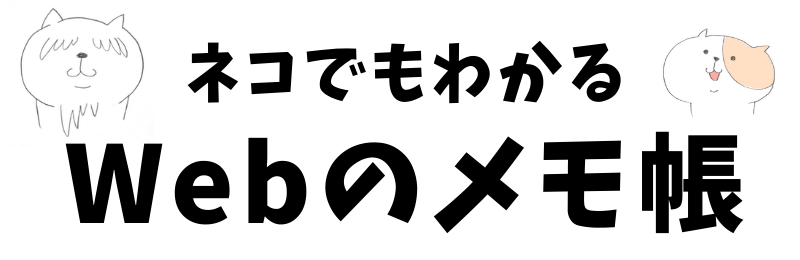エックスサーバーは WordPress ユーザーに人気のあるレンタルサーバーじゃが、開発をする人なら WP-CLI も始めにインストールしておきたいところじゃな。
それじゃ、インストールの仕方を教えてくれますか。
インストール手順
以下の作業は、エックスサーバーに SSH で接続して行います。SSH 接続方法については公式ページのマニュアルをご参照ください。
・SSH設定 | レンタルサーバー【エックスサーバー】
今回はユーザーのホームディレクトリ下のbin の中に WP-CLI をインストールすることとします。違うディレクトリにインストールしたい場合は、適宜読み替えてください。
まず、インストールするディレクトリを作成しておきます。
mkdir -p ~/bin作成したディレクトリに移動します。
cd ~/binWP-CLI をダウンロードしてインストールします。
# ダウンロードする
curl -O https://raw.githubusercontent.com/wp-cli/builds/gh-pages/phar/wp-cli.phar
# 実行権限を付与する
chmod +x wp-cli.pharwp だけでコマンド実行できるように、エイリアスを設定します。
echo "alias wp='/opt/php-7.4.4/bin/php ~/bin/wp-cli.phar'" >> ~/.bashrc
source ~/.bashrc上記の/opt/php-7.4.4/bin/php の個所は、どの PHP バージョンで WP-CLI コマンドを実行するかを指定しています。お使いの環境に合わせて適宜変更してください。
wp コマンドが動作するか実行してみましょう。
wp --info次のような結果が表示されれば OK です。
OS: Linux 4.4.0-169-generic #198-Ubuntu SMP Tue Nov 12 10:38:00 UTC 2019 x86_64
Shell: /bin/bash
PHP binary: /opt/php-7.4.4/bin/php
PHP version: 7.4.4
php.ini used: /opt/php-7.4.4/etc/php.ini
WP-CLI root dir: phar://wp-cli.phar/vendor/wp-cli/wp-cli
WP-CLI vendor dir: phar://wp-cli.phar/vendor
WP_CLI phar path: /home/xxxxx
WP-CLI packages dir:
WP-CLI global config:
WP-CLI project config:
WP-CLI version: 2.4.0まとめ

ちょっとしたデータを調べたり、加工したり、置換したり、一括処理したり・・・WP-CLI が入っているといないとじゃ、作業効率がだいぶ違うからのお。

ぼくももっと使い方を勉強しておきます!